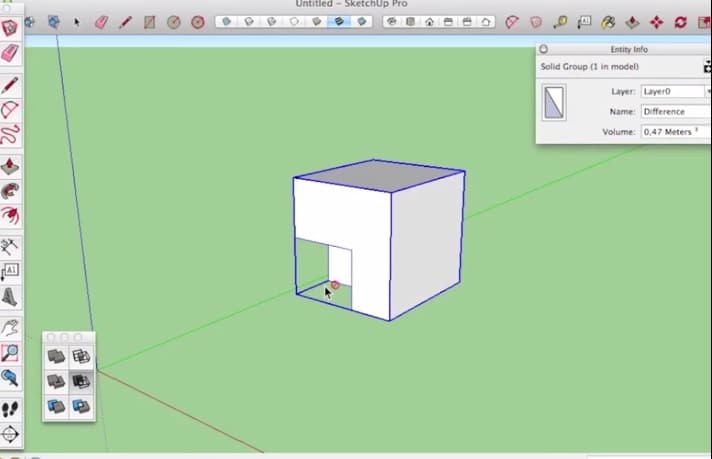To Intersect or to Solid, thats the Question.
Het is al even geleden dat ik nog een video tutorial heb gemaakt en naar onze klanten heb verstuurd. En nu het nieuwe jaar is gestart, leek me dit een goede reden om het weer op te pikken. Het grappige is, dat klanten mij bellen en mailen met de vraag of ze nog op mijn mailinglijst staan omdat ze al even geen tutorial en tips meer hebben ontvangen.
We krijgen ook veel positieve reacties op het feit dat we dit doen en dat men hierdoor steeds weer geïnspireerd wordt om net een stapje verder te gaan in het gebruik van SketchUp. De laatste 2-3 maanden van 2013 hebben we een record aantal SketchUp licenties verkocht en SketchUp cursussen gegeven, dus 2014 moet ook weer een top jaar worden!
[jwplayer mediaid=”1979″]
Sinds SketchUp 8 hebben we SketchUp Solid tools, wat een hele verbetering op het Intersect systeem betekende. Nu, in deze video ga ik het verschil laten zien tussen de 2 systemen. Waarvoor gaan we dit gebruiken? Wel, als we bv 1 object uit een ander willen snijden.
Eerst Intersect with.
We gaan eerst een blokje tekenen met de Rectange en dan de push pull. Dan doen we een tripple klik op dit blokje en doen we een rechtermuis klik:´ make Group´.
Nu gaan we het blokje copieren met move copy en dan de 2 blokjes zo plaatsen dat ze elkaar deels overlappen. Nu selecteren we beide blokjes en doen we weer een rechter muisklik op de selectie en kiezen we Intersect Face > With model . Als je nu de 2 blokjes verplaatst, zal je zien dat er aan de blokjes niets gesneden is maar dat er als resultaat een lijn te zien is. Dit is de lijn die de snijding weergeeft. Maar ze heeft dus niet gesneden in het blokje.
Wat gaan we dan wel doen? We gaan nu 1 group editeren en dan het blokje selecteren. Dus een dubbele klik om de Group te openen/editeren en dan een tripple klik, of ctrl+A , selecteert het blokje. Nu doen we weer een rechter muisklik op de selectie en dan doen we Intersect Face > With model , nu zal je zien dat de snijlijn wel aanwezig is in het blokje. Je kan nu de vlakken deleten maar je zal zien dat er dus een gat ontstaat en dat je zelf nog wat reconstructiewerk zal moeten uitvoeren.
Solid tools.
Nu, zoals je ziet , kan je met intersect wel een deel van het gewenste resultaat bereiken maar je zal zien dat er meestal nog heel wat extra werk bijkomt. Hiervoor zijn er dus vanaf SketchUp 8 solid tools bijgekomen.
We starten weer met onze 2 blokjes, deze moeten een Group zijn anders kan je niet werken met solid tools. De objecten waar je mee aan de slag gaat, moeten solid zijn, dus een volledig gesloten object in een Group. Hoe kan je dat nu checken? Je gaat naar het window Enity info en als je daar een volume ziet staan dan is het een solid. Nu moet je nog de solid tools toolbaar hebben. Die activeer je via view>toolbaars op windows of op mac via view >tool pallets .
Dan krijg je een toolbaar met de verschillende functies,……
Wij gaan nu het te snijden object eerst selecteren en dan de intersect functie selecteren in de solid toolbar en dan klikken op het model waar we willen in snijden. Het grote voordeel van de solid tools is dat je direct het eindresultaat kan zien. Solid tools zijn dus een zeer krachtige tool om meer complexe objecten te kunnen maken met SketchUp.
Zo dat was het weer voor deze video tutorial. Mag ik je vragen om ons te steunen en deze video te liken en/of te delen. Zie je de video op onze site, op facebook of op youtube, er is altijd wel een manier om te liken en te delen, dus doen! Alvast bedankt daarvoor!
En heb je een vraag dan mag je die steeds hieronder stellen. Tot later!